Avez-vous déjà été confronté à un fichier EXE sur votre Mac, désespérément en quête d’une solution pour y accéder ? Dans un monde de plus en plus interconnecté, il n’est pas rare de se retrouver face à des applications incontournables disponibles uniquement sur Windows. Que faire, alors, lorsque vous devez exécuter un programme essentiel mais que votre ordinateur est tourné vers macOS ? Ne vous inquiétez pas ! Découvrez dans cet article trois méthodes pratiques pour ouvrir des fichiers EXE sur Mac. Que vous préfériez utiliser des outils comme Wine ou rechercher des alternatives, vous trouverez ici des solutions adaptées à votre situation. Prêt à déverrouiller le potentiel de votre Mac ? Poursuivez votre lecture !
Vous êtes un utilisateur de Mac et souhaitez accéder à des applications Windows qui ne sont pas disponibles sur macOS ? Ne vous inquiétez pas ! Il existe des méthodes pratiques pour ouvrir des fichiers EXE qui vous permettront de profiter pleinement de ces logiciels. Découvrez comment utiliser Wine pour exécuter des applications, ou préférez des options comme Parallels Desktop et Boot Camp pour une expérience plus intégrée. Ces solutions vous guident pas à pas dans l’installation et l’exécution de vos fichiers EXE, rendant ainsi votre transition entre ces deux systèmes d’exploitation fluide et sans tracas.
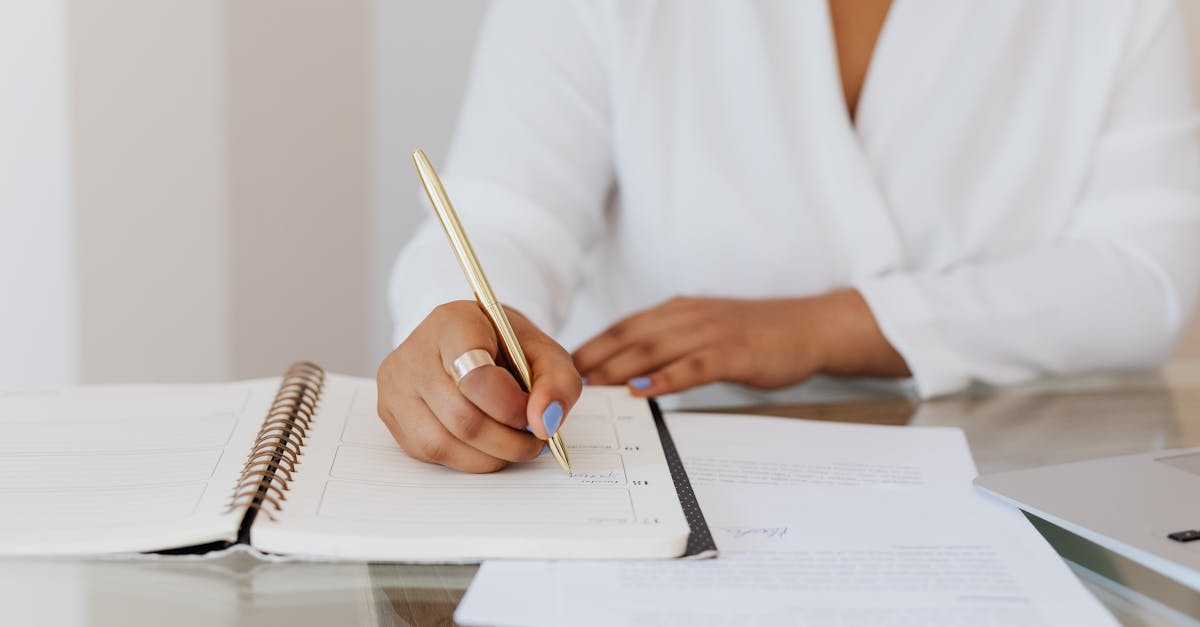
Les fichiers EXE sont des programmes exécutables utilisés principalement sous Windows. Cette particularité complique l’accès à certaines applications pour ceux qui utilisent un Mac. Si vous êtes dans cette situation, ne vous inquiétez pas ! Plusieurs solutions s’offrent à vous pour ouvrir des fichiers EXE sur Mac, que vous souhaitiez utiliser Wine ou explorer d’autres options.
Comprendre le fichier EXE
Avant d’approfondir les méthodes pour exécuter ces fichiers sur votre Mac, il est essentiel de saisir ce qu’est un fichier EXE. Il s’agit d’un format de fichier utilisé pour exécuter des programmes sur les systèmes d’exploitation Microsoft Windows. Contrairement à cela, macOS a son propre format de fichier pour les applications, comme les fichiers DMG, qui contiennent des images de disque ou des applications autonomes.
Les défis d’ouvrir des fichiers EXE sur Mac
Les utilisateurs de Mac rencontrent souvent des obstacles lorsqu’ils tentent d’ouvrir des fichiers EXE. Ces fichiers sont conçus pour fonctionner avec les APIs et les fonctionnalités spécifiques à Windows, ce qui les rend incompatibles en l’état avec macOS. Un simple double-clic sur un fichier EXE sur un Mac donnera lieu à un message d’erreur, résultant de l’absence d’une plateforme Windows sur le système.
Méthodes pour ouvrir des fichiers EXE sur Mac
Utiliser WineBottler
WineBottler est une option populaire pour ceux qui souhaitent exécuter des applications Windows sur macOS sans avoir besoin d’une copie complète de Windows. Cet outil permet de packager des applications Windows en tant qu’applications macOS grâce à une couche de compatibilité nommée WINE.
Voici comment utiliser WineBottler :
- Téléchargez WineBottler depuis son site officiel.
- Installez-le en glissant les fichiers dans votre dossier Applications.
- Pour ouvrir un fichier EXE, faites un clic droit sur le fichier et choisissez Ouvrir avec, puis sélectionnez Wine.
Il est important de noter que certains programmes peuvent rencontrer des difficultés avec Wine. Si vous rencontrez des problèmes, explorez les méthodes alternatives ci-dessous.
Utiliser Parallels Desktop
Parallels Desktop est un logiciel de virtualisation qui permet de faire fonctionner plusieurs systèmes d’exploitation sur un seul Mac, notamment Windows. Cela signifie que vous pourrez exécuter des fichiers EXE directement dans votre environnement Windows virtuel. Voici un aperçu de ce processus :
Commencez par acquérir Parallels Desktop, puis installez-le. Vous serez invité à installer Windows 10. Une fois Windows installé, vous pourrez simplement glisser le fichier EXE dans la machine virtuelle et cliquer dessus pour l’exécuter.
Le tableau ci-dessous résume les avantages de l’utilisation de Parallels Desktop :
| Avantages | Détails |
|---|---|
| Exécution fluide | Utilisation simultanée de macOS et Windows sans redémarrage. |
| Compatibilité | Fonctionne bien avec la plupart des logiciels Windows. |
| Simplicité d’utilisation | Interface conviviale adaptée aux utilisateurs novices. |
| Support technique | Assistance professionnelle disponible pour les utilisateurs. |
Utiliser Boot Camp
Boot Camp est un utilitaire natif de macOS qui permet de créer une partition sur le disque dur de votre Mac, sur laquelle vous pouvez installer Windows. Cela vous permet de démarrer votre Mac soit sur macOS, soit sur Windows. Voici comment procéder :
- Téléchargez l’image ISO de Windows depuis le site officiel de Microsoft.
- Accédez à Finder, ouvrez Applications, puis Utilitaires. Lancer Assistant Boot Camp.
- Suivez les instructions pour partitionner votre disque et installer Windows.
Une fois que Windows est installé, ouvrez simplement votre système d’exploitation Windows et exécutez le fichier EXE comme vous le feriez sur un PC classique.
Comparer les méthodes
Avec les trois méthodes présentées, il peut être utile de les comparer pour déterminer laquelle correspond le mieux à vos besoins. Le tableau suivant résume ces options :
| Méthode | Avantages | Inconvénients |
|---|---|---|
| WineBottler | Gratuit, simple à installer | Peut ne pas fonctionner avec tous les programmes |
| Parallels Desktop | Exécution libre de Windows sans redémarrer | Nécessite un achat, utilisation de ressources accrue |
| Boot Camp | Maximum de compatibilité avec Windows | Nécessite un redémarrage pour changer de système |
Choisir la méthode qui vous convient le mieux
Pour déterminer quelle méthode utiliser, pensez à vos besoins spécifiques et à l’utilisation prévue. Si vous n’avez besoin que d’exécuter occasionnellement des fichiers EXE, WineBottler peut être la solution la plus accessible. Si vous êtes un utilisateur régulier d’applications Windows, investir dans Parallels Desktop ou Boot Camp pourrait s’avérer plus judicieux.
Autres alternatives intéressantes
En plus des méthodes mentionnées ci-dessus, il existe d’autres alternatives auxquelles vous pourriez penser, telles que CrossOver, un logiciel payant permettant également d’exécuter des applications Windows sur Mac. Bien que CrossOver soit similaire à Wine, il offre une interface plus conviviale et un meilleur support technique.
Une autre option serait d’utiliser des outils de virtualisation comme VMware Fusion qui, comme Parallels, permet d’exécuter Windows sur un Mac sans redémarrer.
Astuces pour optimiser votre expérience d’utilisation des fichiers EXE sur Mac
Peu importe la méthode choisie, voici quelques conseils pour améliorer votre expérience.
- Assurez-vous que macOS est à jour pour éviter les problèmes de compatibilité.
- Consultez la communauté en ligne pour des mises à jour sur la compatibilité des logiciels avec Wine et d’autres solutions.
- Faites des sauvegardes régulières lorsque vous utilisez un système d’exploitation à double démarrage.
Conclusion et réflexions finales
Ouvrir des fichiers EXE sur Mac n’est pas un processus direct, mais avec les bons outils et méthodes, cela devient tout à fait réalisable. Que vous optiez pour WineBottler, Parallels Desktop ou Boot Camp, chacun a ses propres avantages qui peuvent s’adapter à vos besoins spécifiques. Avec un peu de patience et d’exploration, vous serez en mesure de tirer le meilleur parti des applications Windows sur votre précieux Mac.
Pour les utilisateurs souhaitant aller plus loin, il existe encore d’autres solutions, à explorer. Que ce soit via l’installation de systèmes d’exploitation supplémentaires ou encore l’exploration de solutions en ligne disponibles sur des sites comme YouPomme.
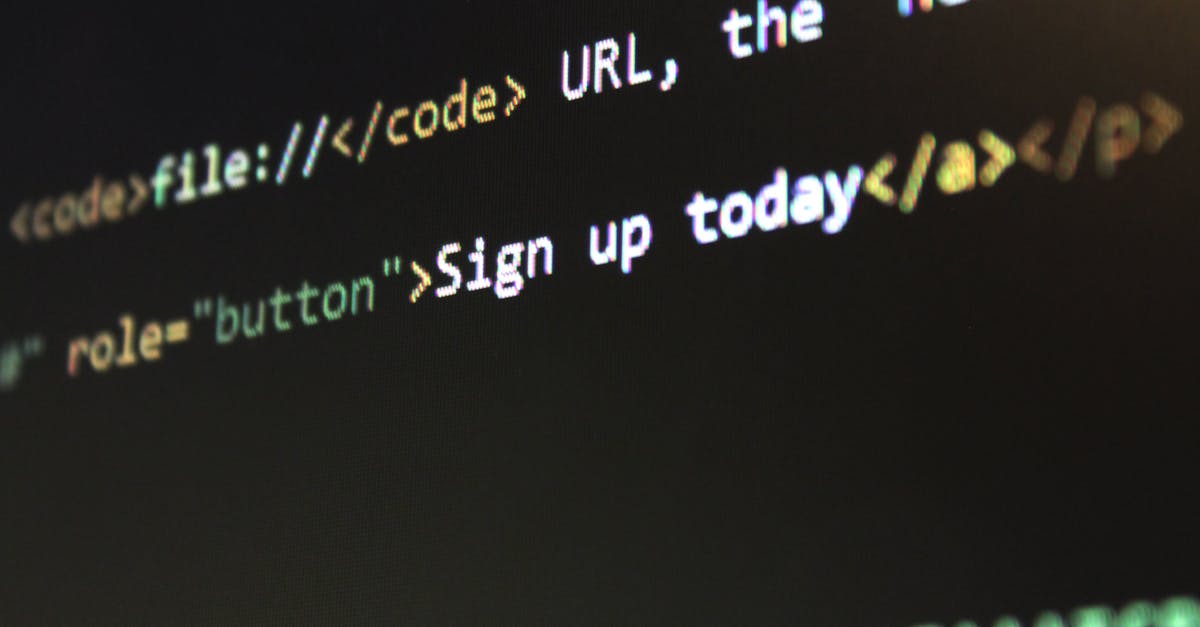
1. Peut-on vraiment ouvrir des fichiers EXE sur un Mac ?
Ah, le fameux fichier EXE ! Si Windows a son petit chouchou, il n’est pas toujours le bienvenu chez Mac. En effet, un fichier EXE est conçu pour être exécuté exclusivement sur le système d’exploitation de Microsoft. Mais ne vous découragez pas, il existe des solutions et quelques astuces pour contourner ce petit obstacle.
2. Quelle est la meilleure méthode pour ouvrir un fichier EXE sur Mac ?
Si vous cherchez la meilleure option, optez pour WineBottler. C’est un outil gratuit et open-source qui vous permet de faire fonctionner certaines applications Windows sur votre Mac sans avoir besoin d’une installation complète de Windows. Imaginez, comme un super-héros qui sauve vos fichiers EXE d’une vie d’ennui sur un PC !
3. Qu’est-ce que Boot Camp et comment l’utiliser pour mes fichiers EXE ?
Boot Camp, c’est un utilitaire intégré à macOS qui vous permet d’installer Windows sur votre Mac. Oui, cela veut dire que vous aurez deux systèmes d’exploitation dans votre boîte à outils ! C’est comme avoir le meilleur des deux mondes, mais il faut un peu d’espace disque. Si vous avez un vieil Mac traînant dans un coin, faites-lui la faveur d’accueillir Windows et ouvrez enfin vos fichiers EXE avec style.
4. Est-ce que Parallels Desktop est une bonne option pour moi ?
Absolument ! Parallels Desktop est comme un chef d’orchestre, orchestrant plusieurs systèmes d’exploitation sur votre Mac, y compris Windows. Vous pouvez exécuter des applications Windows sans avoir à redémarrer. Si vous deviez choisir entre un redémarrage et faire une danse de la joie en lançant vos fichiers EXE sans interruption, la décision est vite prise !
5. Wine ne fonctionne pas pour mon fichier EXE, que faire alors ?
Pas de panique ! Si Wine ne collabore pas avec votre fichier, il est temps de sortir l’artillerie lourde. Envisagez d’utiliser Boot Camp ou Parallels Desktop. Pensez à ces options comme des super-alternatives, qui peuvent accomplir la tâche lorsqu’un plan A échoue.
6. Y a-t-il des risques à utiliser ces méthodes ?
Comme tout super-héros, ces méthodes ont leur propre liste de méfaits. Certaines applications peuvent ne pas fonctionner correctement avec Wine et, dans le cas de Boot Camp, assurez-vous d’avoir des sauvegardes avant de plonger. Après tout, mieux vaut prévenir que guérir, n’est-ce pas ?
7. Que faire si je n’ai aucune de ces solutions ?
Si vous n’avez pas les outils nécessaires et que votre fichier EXE est essentiel, envisagez de demander de l’aide à un ami qui a un PC, ou alors vous pourriez faire appel à un service en ligne. Un peu comme un rendez-vous chez le docteur, parfois il vaut mieux se fier à des experts en la matière !
8. Y a-t-il d’autres astuces amusantes pour fonctionner avec des fichiers EXE sur Mac ?
Si vous êtes du genre aventurier, essayez toujours de garder votre Mac à jour. Les mises à jour apportent souvent des améliorations de compatibilité, et qui sait, peut-être que vos fichiers EXE seront enfin accueillis à bras ouverts par votre Mac !







